win7手动设置ip地址需要哪些步骤
时间:2016-07-18 来源:互联网 浏览量:
用户刚安装了木风雨林win7系统,安装完成后想自己设置ip,但是不是很清楚具体的操作的步骤。那么win7手动设置ip地址需要哪些步骤?下面小编就跟大家说说方法,想知道怎么设置的用户可以看看。
win7手动设置ip地址的方法:
1、点击开始“菜单”;
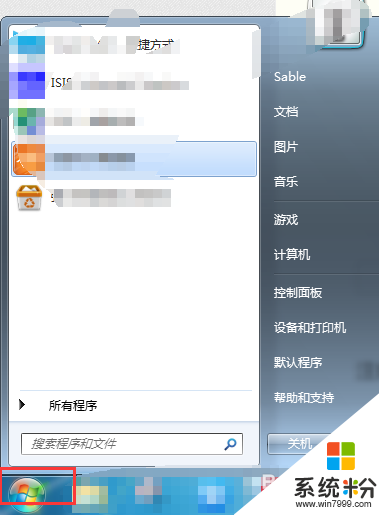
2、在开始菜单中找到“控制面板”;
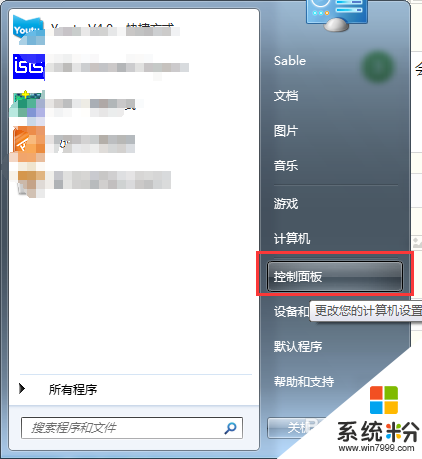
3、会出来一个新的界面,在新的界面中找到“网络与internet”,选中并点进去。
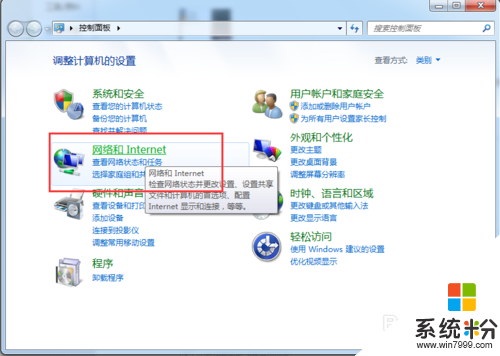
4、在新出来的界面中选中“网络与共享中心”;
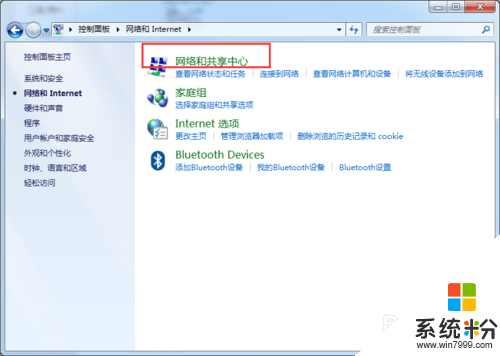
5、点进去后,在新的界面中选中我们现在连接的网络,如图我选中我自己链接的网络,点击进去。
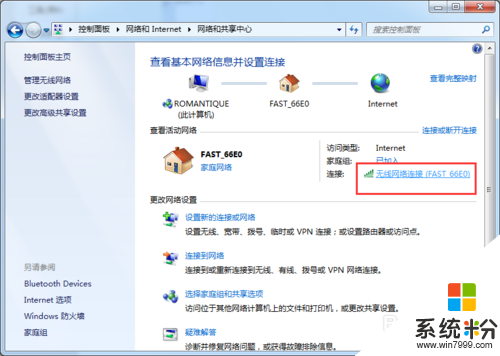
6、会出现一下界面,然后如图所示,点击“属性”;
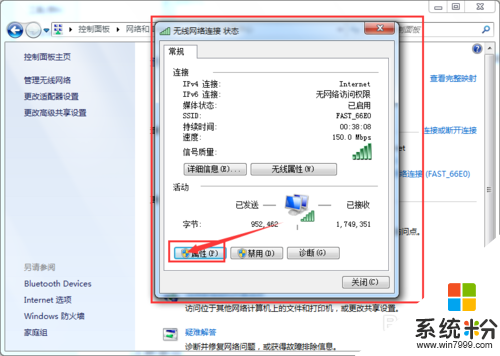
7、接着我们选中如图中所示的协议,然后点击“属性”;
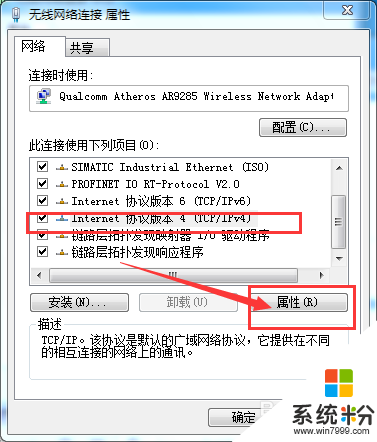
8、这样就会跳出来一个设置界面;
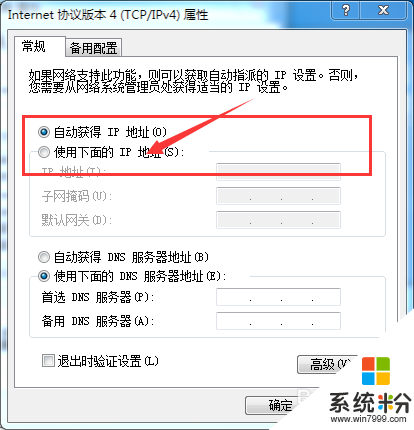
9、我们选中“手动设置。。”;接下来就可以设置自己的ip地址了。
最后一直确定,就可以了。
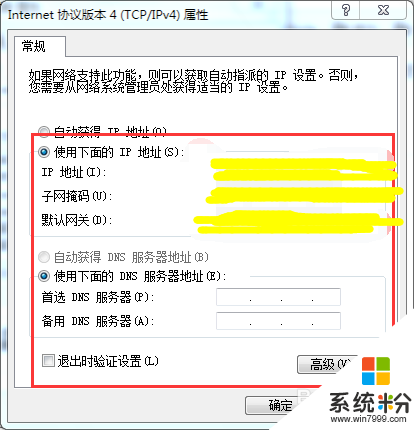
win7手动设置ip地址需要哪些步骤如上,大家还有其他的电脑系统下载后使用的疑问,都可以上系统粉官网查找解决的方法。
我要分享:
相关教程
- ·WIN7系统怎样手动设置静态IP地址 电脑手动设置ip地址的方法有哪些
- ·win7系统怎样手动设置IP地址方法 WIN7系统设置IP地址为手动的方法有哪些
- ·WIN7系统怎样手动设置静态IP地址 win7系统电脑手动设置IP地址的方法
- ·风林火山win7系统电脑手动设置DNS和ip地址的方式有哪些 风林火山win7系统电脑手动如何设置DNS和ip地址
- ·win7 分区需要哪些步骤,win7 分区设置方法
- ·WIN7系统怎样设置IP地址为手动或自动获取 WIN7系统设置IP地址为手动或自动获取的方法
- ·win7系统电脑开机黑屏 Windows7开机黑屏怎么办
- ·win7系统无线网卡搜索不到无线网络 Win7电脑无线信号消失怎么办
- ·win7原版密钥 win7正版永久激活密钥激活步骤
- ·win7屏幕密码 Win7设置开机锁屏密码的方法
Win7系统教程推荐
- 1 win7原版密钥 win7正版永久激活密钥激活步骤
- 2 win7屏幕密码 Win7设置开机锁屏密码的方法
- 3 win7 文件共享设置 Win7如何局域网共享文件
- 4鼠标左键变右键右键无法使用window7怎么办 鼠标左键变右键解决方法
- 5win7电脑前置耳机没声音怎么设置 win7前面板耳机没声音处理方法
- 6win7如何建立共享文件 Win7如何共享文件到其他设备
- 7win7屏幕录制快捷键 Win7自带的屏幕录制功能怎么使用
- 8w7系统搜索不到蓝牙设备 电脑蓝牙搜索不到其他设备
- 9电脑桌面上没有我的电脑图标怎么办 win7桌面图标不见了怎么恢复
- 10win7怎么调出wifi连接 Win7连接WiFi失败怎么办
Win7系统热门教程
- 1 电脑如何刷机恢复出厂设置win7 Windows7旗舰版出厂设置恢复方法
- 2 win7电脑如何关闭文件保护功能的解决步骤
- 3 win7系统连不上路由器如何复位路由器 win7系统连不上路由器怎样复位路由器
- 4win7旗舰版玩dnf蓝屏的修复方法!
- 5win7 64位host文件损坏怎么办|win7 64位文件损坏的解决方法
- 6win7旗舰版开机密码如何取消,win7旗舰版开机密码取消方法
- 7雷神笔记本怎样使用u启动u盘安装win7系统 雷神笔记本使用u启动u盘安装win7系统的方法
- 8win7安装程序失败怎么办?win7安装程序提示无法写入怎么办
- 9win7网络连接不能用怎么办|win7网络无法连接的解决方法
- 10Win7中想要使用“专用字符编辑器”中的字怎么办 win7中使用“专用字符编辑器”中的字的方法
最新Win7教程
- 1 win7系统电脑开机黑屏 Windows7开机黑屏怎么办
- 2 win7系统无线网卡搜索不到无线网络 Win7电脑无线信号消失怎么办
- 3 win7原版密钥 win7正版永久激活密钥激活步骤
- 4win7屏幕密码 Win7设置开机锁屏密码的方法
- 5win7怎么硬盘分区 win7系统下如何对硬盘进行分区划分
- 6win7 文件共享设置 Win7如何局域网共享文件
- 7鼠标左键变右键右键无法使用window7怎么办 鼠标左键变右键解决方法
- 8windows7加密绿色 Windows7如何取消加密文件的绿色图标显示
- 9windows7操作特点 Windows 7的特点有哪些
- 10win7桌面东西都没有了 桌面文件丢失了怎么办
